SVN 代码的迁移与提交
1.签出源代码到本机
在本机创建文件夹,右键点击Checkout,弹出如下图的窗体:
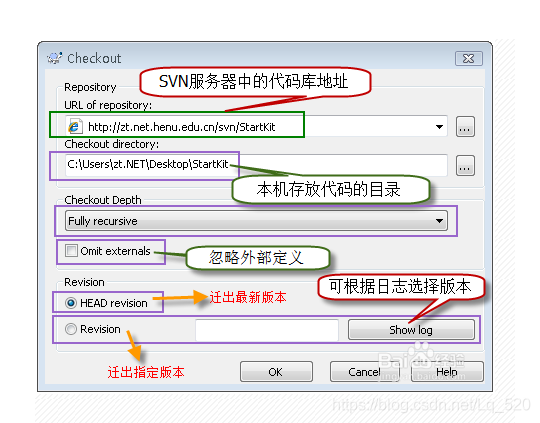
在上图中URL of Repository:下的文本框中输入svn server中的代码库的地址,其他默认,点击OK按钮,就开始签出源代码了。
说明:上图中的Checkout Depth,有4个选项,分别是迁出全部、只签出下一级子目录和文件、只签出文件、只签出空项目,默认的是第一项。
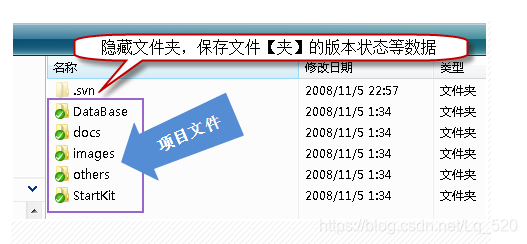 )
)
2. 文档的修改
一旦你对文件或文件夹做了任何修改,那么文件或文件夹的显示图片机会发生变化。下图中我修改了其中的二个文件:
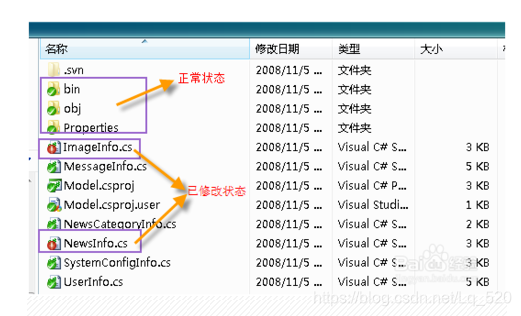
大家看一下不同状态所对应的图片:
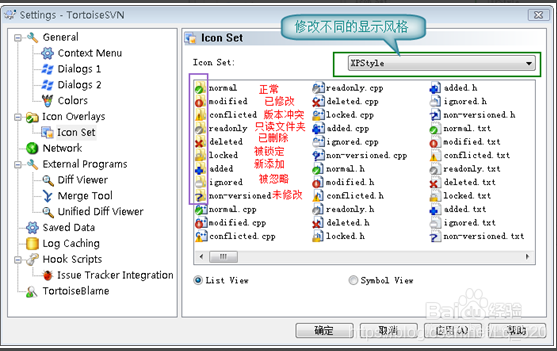
在代码出现修改的状态下,我们需要重新更新自己的代码仓库,选中自己的代码显示修改的文件右击,SVN UPdate 这样就更新了他人修改的代码。
3.pycham中svn配置
这里我们使用的是pycharm内部的svn提交。
这里我们打开pycharm后,点击File->sitting->Version Control->Subversion,会出现如下界面:
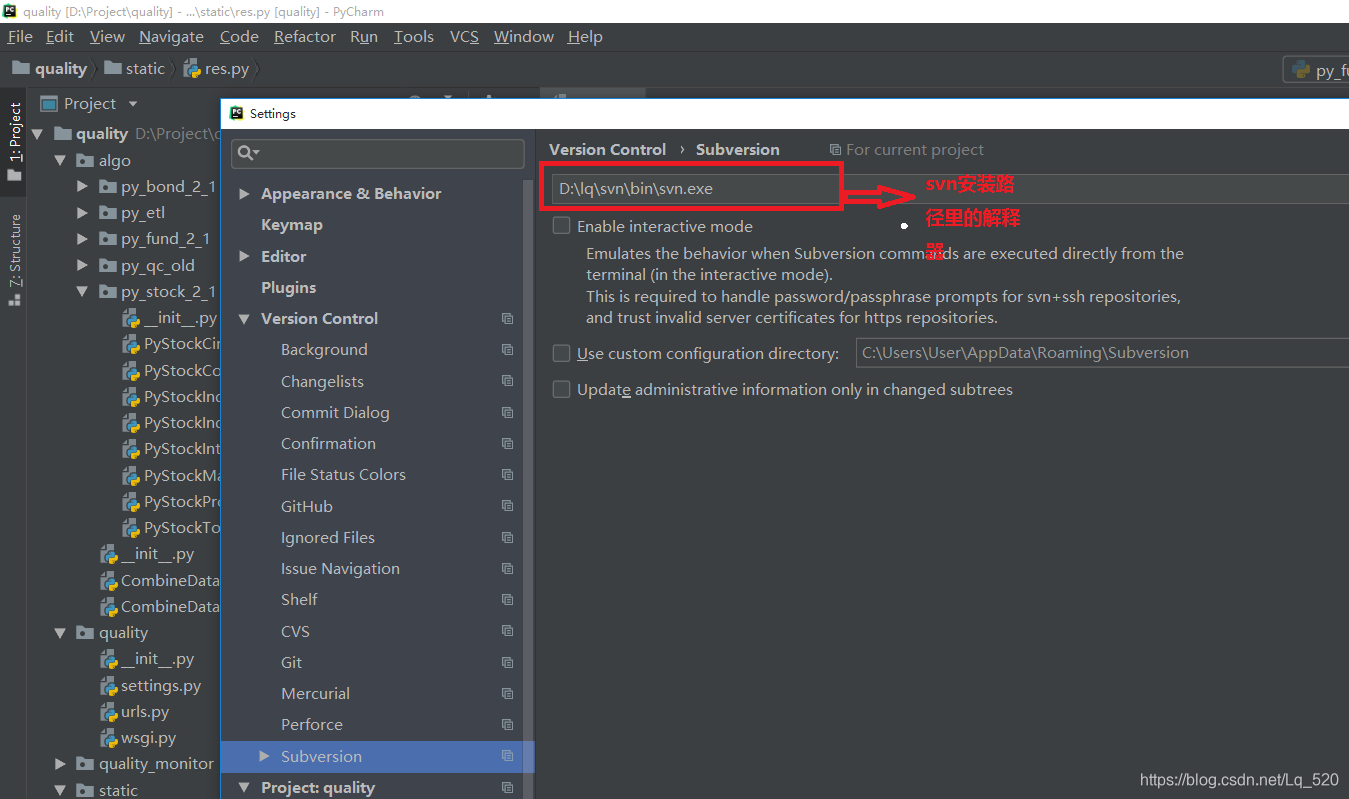
这里我们需要进行一个svn的配置,最上面一栏为svn解析器,在你安装路径下的bin文件,如果没有svn.exe 就代表你在安装过程中出现了差错:未进行command line clienttools的安装,这里可以进行你安装具体工具的查看:找到你的安装包,打开,出现Modify、Repair、Remove的三个选择,点击Modify:
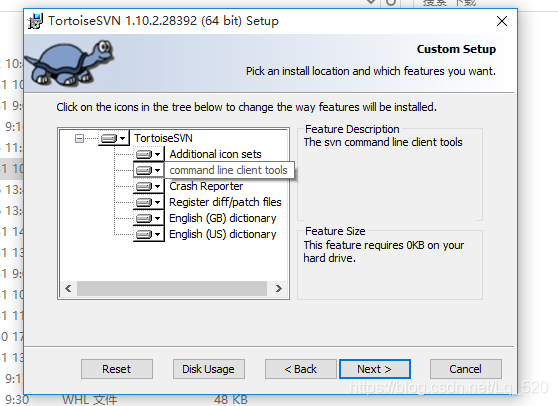
出现如上界面,如果都没有小红叉代表安装成功,在pycharm中就可以成功的上传代码,如果有小红叉,选中未安装的工具,并进行安装。这样svn在pycharm中就可以进行使用了。
4.提交代码
在pycharm中选中颜色为蓝色或绿色的文件,如果文件为红色则先要选中add VCS,
选中文件后右键,选中Subversion->commit Files 弹跳出提交代码界面,
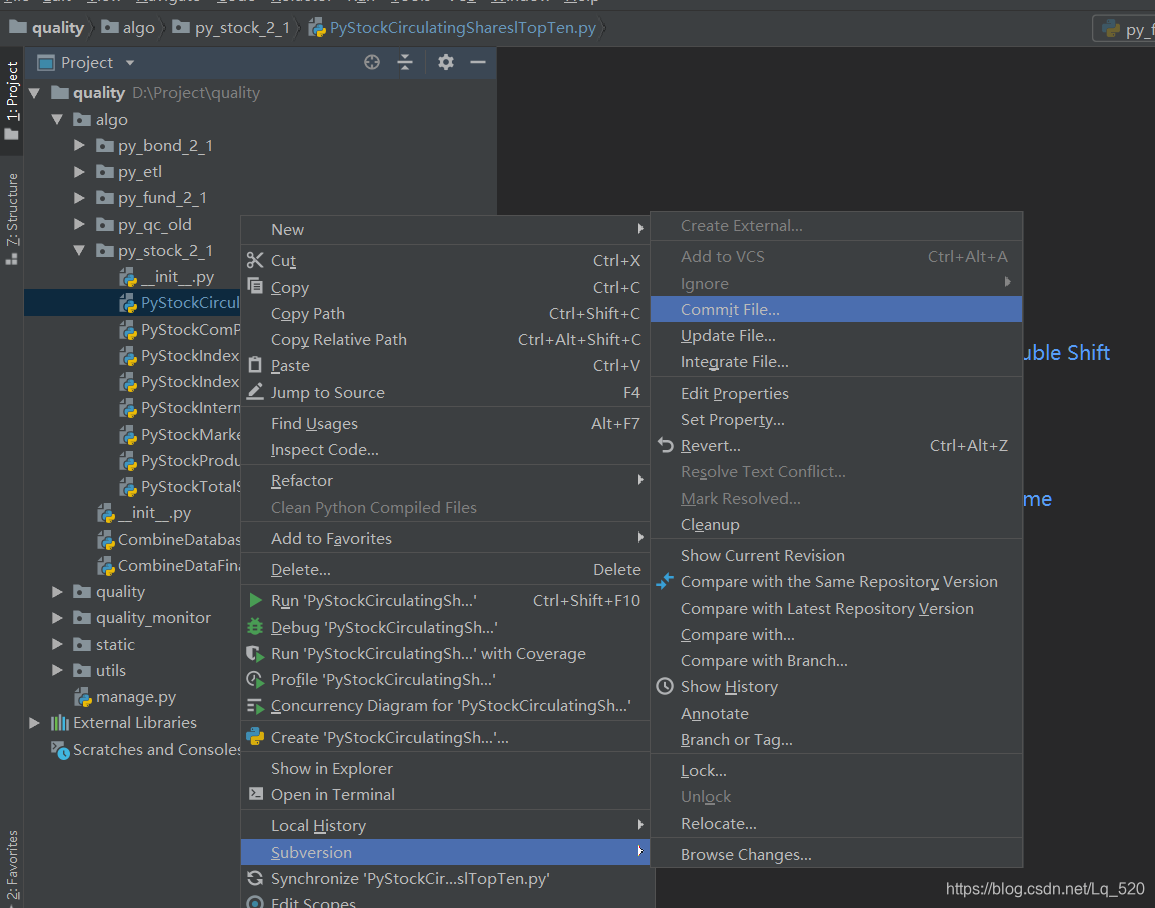
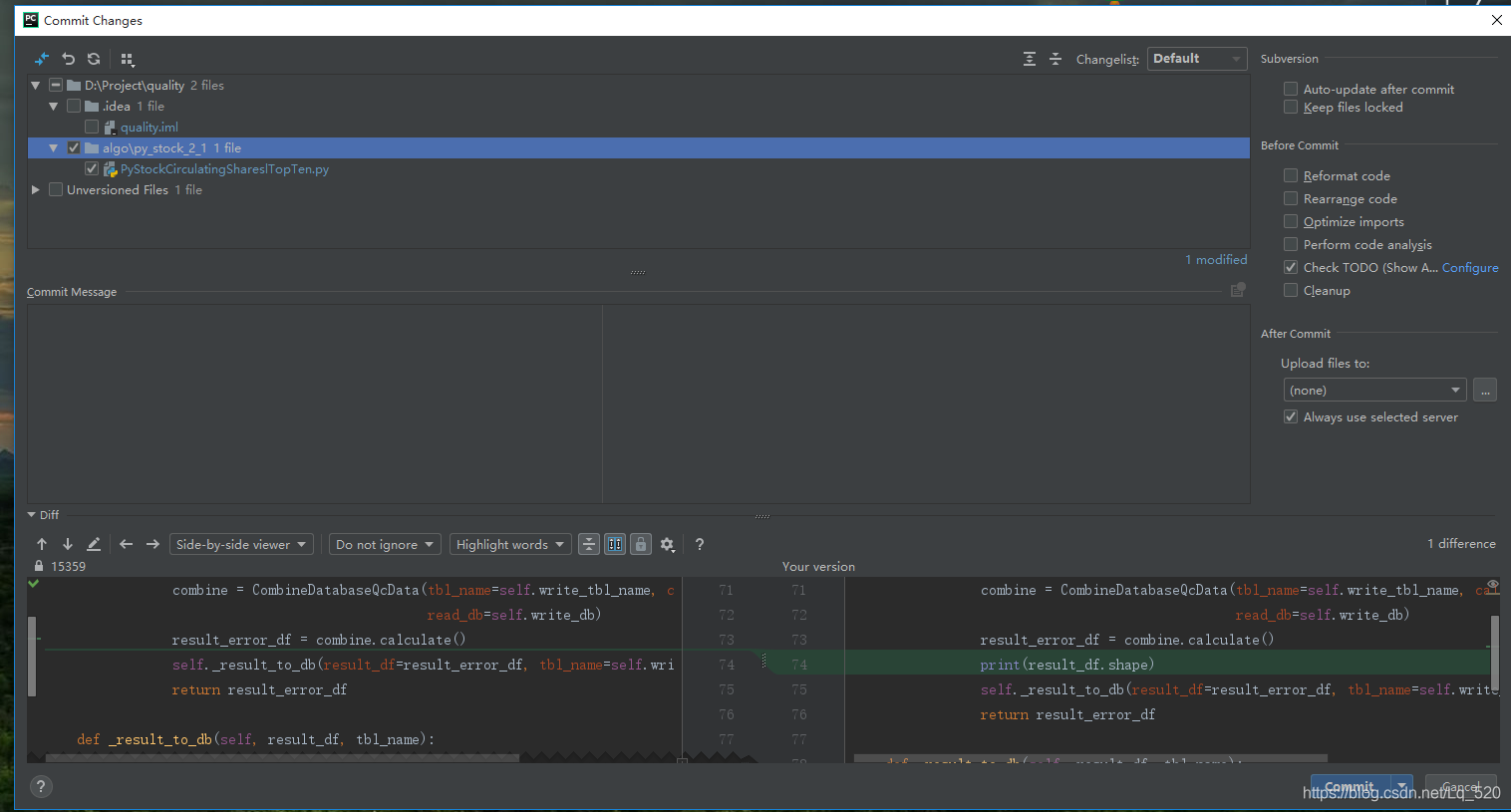
上半部分为:你要提交的文件, 打勾代表需要提交。中间部分为 提交信息日志:例如:提交单号:
脚本名称: py_qc_old
提交类型: 脚本添加
变更内容: 之前旧的质控脚本全部放在这个文件夹下
提交时间: 2018-10-17 14:53
提交人员: 卢芹
而最后部分为 可查看文件变动的代码,左半部分为为修改之前的文件,右边为修改后需要提交的文件 ,在此文件中突出显示为绿色的代表是修改的代码。
最后点击commit。会出现两种情况成功与不成功,它都会在pycharm的Event Log中展示,例如:
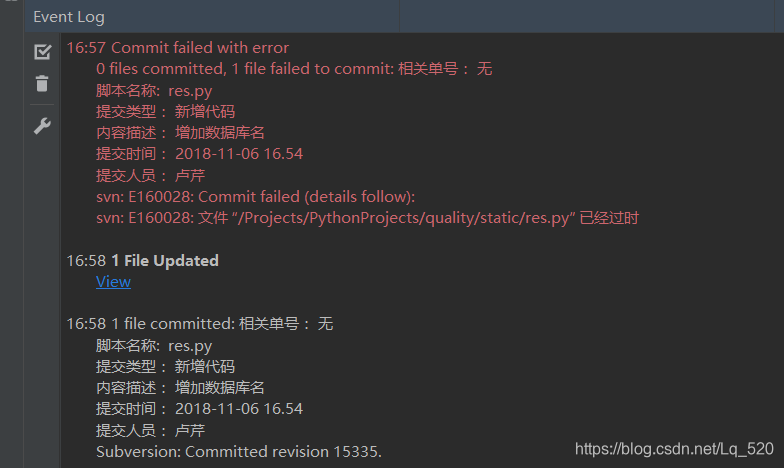
这里会展示你提交时留下的信息日支,以及提交状态,上面红色部分为提交失败,下部分为提交成功。这样就完整的将代码由服务器上拉取,到我们本地修改,最后直至代码在提交至服务器的过程。